HP LaserJet M118, LaserJet M119, LaserJet M203, LaserJet M205, LaserJet M206 User Manual [da]
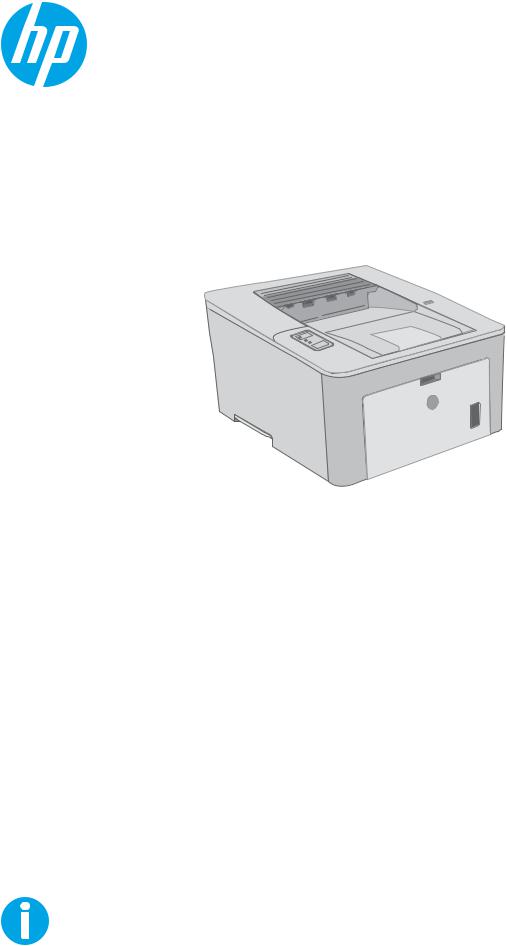
LaserJet Pro M118-M119, M203-M205
LaserJet Ultra M206
Brugervejledning
M118-M119
M203-M206
www.hp.com/support/ljM118
www.hp.com/support/ljM203

HP LaserJet Pro M118-M119, M203-M205
HP LaserJet Ultra M206
Brugervejledning
Copyright og licens
© Copyright 2018 HP Development Company,
L.P.
Reproduktion, tilpasning eller oversættelse er, uden forudgående skriftlig tilladelse, forbudt, for så vidt det ikke er udtrykkeligt tilladt i henhold til loven om ophavsret.
Oplysningerne i dette dokument kan ændres uden forudgående varsel.
De eneste garantier for HP-produkter og - serviceydelser er at finde i de udtrykkelige garantierklæringer, der følger med produkterne og tjenesteydelserne. Intet heri skal opfattes som en ekstra garanti. HP er ikke ansvarlig for tekniske eller redaktionelle fejl eller mangler heri.
Edition 3, 6/2018
Varemærker
Adobe®, Adobe Photoshop®, Acrobat® og PostScript® er varemærker tilhørende Adobe Systems Incorporated.
Apple og Apple-logoet er varemærker tilhørende Apple Inc., der registreret i USA og andre lande/ områder.
macOS er et varemærke tilhørende Apple Inc. og er registreret i USA og andre lande.
AirPrint er et varemærke tilhørende Apple Inc., registreret i USA og andre lande.
iPad er et varemærke tilhørende Apple Inc., registreret i USA og andre lande.
iPod er et varemærke tilhørende Apple Inc., registreret i USA og andre lande.
iPhone er et varemærke tilhørende Apple Inc., registreret i USA og andre lande.
Microsoft®, Windows®, Windows® XP og Windows Vista® er varemærker registreret i USA tilhørende Microsoft Corporation.
UNIX® er et registreret varemærke tilhørende The Open Group.

Indholdsfortegnelse
1 Printeroversigt ........................................................................................................................................................................................... |
1 |
Printervisninger ........................................................................................................................................................................ |
2 |
Printer set forfra .................................................................................................................................................. |
2 |
Printer set bagfra ................................................................................................................................................. |
3 |
Kontrolpanelvisning ............................................................................................................................................. |
4 |
Printerspecifikationer .............................................................................................................................................................. |
4 |
Tekniske specifikationer ...................................................................................................................................... |
5 |
Understøttede operativsystemer ...................................................................................................................... |
5 |
Mobile udskriftsløsninger ................................................................................................................................... |
7 |
Printermål ............................................................................................................................................................. |
7 |
Strømforbrug, elektriske specifikationer og akustiske emissioner ............................................................. |
8 |
Område for driftsmiljø ......................................................................................................................................... |
8 |
onfiguration af printerhardware og softwareinstallation ................................................................................................ |
9 |
2 Papirbakker ............................................................................................................................................................................................. |
11 |
Læg medie i bakken til prioriteret indføring ....................................................................................................................... |
12 |
Indledning ........................................................................................................................................................... |
12 |
Papirretning for bakke til prioriteret indføring .............................................................................................. |
13 |
Læg medie i hovedpapirbakken ........................................................................................................................................... |
15 |
Indledning ........................................................................................................................................................... |
15 |
Papirretning for hovedpapirbakke .................................................................................................................. |
17 |
Ilæg og udskriv på konvolutter ............................................................................................................................................ |
19 |
Indledning ........................................................................................................................................................... |
19 |
Udskriv konvolutter ........................................................................................................................................... |
19 |
Konvolutretning ................................................................................................................................................. |
20 |
Ilæg og udskriv på etiketter .................................................................................................................................................. |
21 |
Indledning ........................................................................................................................................................... |
21 |
Manuel indføring af etiketter ........................................................................................................................... |
21 |
Etiketretning ....................................................................................................................................................... |
22 |
DAWW |
iii |
3 Forbrugsvarer, tilbehør og reservedele ............................................................................................................................................... |
23 |
Bestil forbrugsvarer, tilbehør og reservedele .................................................................................................................... |
24 |
Bestilling ............................................................................................................................................................. |
24 |
Forbrugsvarer og ekstraudstyr ....................................................................................................................... |
24 |
onfigurer HP-indstillinger for forbrugsvarer til beskyttelse af tonerpatroner ........................................................... |
25 |
Indledning ........................................................................................................................................................... |
25 |
Aktivér eller deaktiver funktionen Patronpolitik ........................................................................................... |
25 |
Brug HP's integrerede webserver (EWS) til at aktivere funktionen Patronpolitik ............... |
25 |
Brug HP's integrerede webserver (EWS) til at deaktivere funktionen Patronpolitik .......... |
26 |
Fejlfinding ved fejlmeddelelser på kontrolpanelet i forbindelse med Patronpolitik .......... |
27 |
Aktivér eller deaktiver funktionen Beskyttelse af patroner ........................................................................ |
27 |
Brug HP's integrerede webserver (EWS) til at aktivere funktionen Beskyttelse af |
|
patroner .......................................................................................................................................... |
27 |
Brug HP's integrerede webserver (EWS) til at deaktivere funktionen Beskyttelse af |
|
patroner .......................................................................................................................................... |
27 |
Fejlfinding ved fejlmeddelelser på kontrolpanelet i forbindelse med Beskyttelse af |
|
patroner .......................................................................................................................................... |
28 |
Udskiftning af tonerpatronerne ........................................................................................................................................... |
29 |
Indledning ........................................................................................................................................................... |
29 |
Oplysninger om tonerpatron ........................................................................................................................... |
29 |
Fjern og udskift tonerpatronen ....................................................................................................................... |
30 |
Udskift billedtromlen ............................................................................................................................................................. |
33 |
Indledning ........................................................................................................................................................... |
33 |
Oplysninger om billedtromle ........................................................................................................................... |
33 |
Fjern og udskift billedtromlen ......................................................................................................................... |
34 |
4 Udskriv ..................................................................................................................................................................................................... |
37 |
Udskrivningsopgaver (Windows) ......................................................................................................................................... |
38 |
Sådan udskriver du (Windows) ........................................................................................................................ |
38 |
Udskriv automatisk på begge sider (Windows) ............................................................................................ |
39 |
Manuel udskrivning på begge sider (dupleks) (Windows) ........................................................................... |
39 |
Udskrivning af ere sider pr. ark (Windows) ................................................................................................. |
40 |
Valg af papirtype (Windows) ............................................................................................................................ |
40 |
Yderligere udskrivningsopgaver ...................................................................................................................... |
41 |
Udskrivningsopgaver (OS X) ................................................................................................................................................. |
42 |
Sådan udskriver du (OS X) ................................................................................................................................ |
42 |
Automatisk udskrivning på begge sider (OS X) ............................................................................................. |
42 |
Manuel udskrivning på begge sider (dupleks) (OS X) ................................................................................... |
42 |
Udskrivning af ere sider pr. ark (OS X) ......................................................................................................... |
43 |
Valg af papirtype (OS X) .................................................................................................................................... |
43 |
Yderligere udskrivningsopgaver ...................................................................................................................... |
43 |
iv |
DAWW |
Mobil udskrivning ................................................................................................................................................................... |
45 |
Indledning ........................................................................................................................................................... |
45 |
Wi-Fi Direct (kun trådløse modeller) ............................................................................................................... |
45 |
Aktiver eller deaktiver Wi-Fi Direct ............................................................................................. |
46 |
Rediger printerens Wi-Fi Direct-navn ........................................................................................ |
47 |
HP ePrint via e-mail .......................................................................................................................................... |
48 |
HP ePrint-softwaren ......................................................................................................................................... |
48 |
AirPrint ................................................................................................................................................................. |
49 |
Integreret udskrivning til Android ................................................................................................................... |
49 |
5 Administrer printeren ............................................................................................................................................................................. |
51 |
Rediger printerens forbindelsestype (Windows) ............................................................................................................... |
52 |
Avanceret konfiguration med HP's integrerede webserver (EWS) og HP Device Toolbox (Windows) ...................... |
53 |
Avanceret konfiguration med HP Utility til OS X ................................................................................................................ |
56 |
Åbn HP Utility ..................................................................................................................................................... |
56 |
HP Utility-funktioner ......................................................................................................................................... |
56 |
onfiguration af IP-netværksindstillinger .......................................................................................................................... |
58 |
Indledning ........................................................................................................................................................... |
58 |
Ansvarsfraskrivelse for printerdeling ............................................................................................................. |
58 |
Få vist eller foretag ændringer i netværksindstillinger ................................................................................ |
58 |
Omdøbning af printeren på netværket .......................................................................................................... |
58 |
Manuel konfiguration af IPv4 TCP/IP-parametre ......................................................................................... |
59 |
Indstillinger for forbindelseshastighed og dupleks ..................................................................................... |
60 |
Printersikkerhedsfunktioner ................................................................................................................................................ |
61 |
Indledning ........................................................................................................................................................... |
61 |
Tildele eller skifte systemadgangskoden med HP's integrerede webserver ........................................... |
61 |
Lås processoren ................................................................................................................................................. |
62 |
onfigurer indstillingerne for Stilletilstand ........................................................................................................................ |
63 |
Indledning ........................................................................................................................................................... |
63 |
onfigurer indstillingerne for Stilletilstand fra HP's integreret webserver (EWS) ................................... |
63 |
Energibesparende indstillinger ............................................................................................................................................ |
64 |
Indledning ........................................................................................................................................................... |
64 |
Udskrivning med EconoMode .......................................................................................................................... |
64 |
Angiv indstillingen Dvale/Auto fra efter inaktivitet ....................................................................................... |
64 |
Indstil Luk ned efter inaktivitet, og konfigurer printeren til at bruge 1 watt eller mindre ..................... |
65 |
Angiv indstillingen for Automatisk slukning af strøm .................................................................................. |
66 |
Opdatering af firmwaren ....................................................................................................................................................... |
68 |
Opdatere firmwaren via Firmwareopdateringsværktøjet ........................................................................... |
68 |
6 Løs problemer ......................................................................................................................................................................................... |
69 |
Kundesupport ......................................................................................................................................................................... |
70 |
DAWW |
v |
Forstå indikatormønstre på kontrolpanelet ....................................................................................................................... |
71 |
Gendannelse af fabriksstandarderne ................................................................................................................................. |
74 |
En meddelelse af typen "Patron er lav" eller "Patron er meget lav" vises på printerens kontrolpanel .................... |
75 |
Ændring af indstillinger for Meget lav ............................................................................................................ |
75 |
Bestil forbrugsvarer .......................................................................................................................................... |
76 |
Printeren samler ikke papir op, eller det indføres forkert ................................................................................................ |
77 |
Indledning ........................................................................................................................................................... |
77 |
Printeren samler ikke papir op ........................................................................................................................ |
77 |
Printeren tager ere ark papir ......................................................................................................................... |
78 |
Afhjælp papirstop ................................................................................................................................................................... |
80 |
Indledning ........................................................................................................................................................... |
80 |
Mulige placeringer af papirstop ....................................................................................................................... |
80 |
Problemer med hyppige eller tilbagevendende papirstop ......................................................................... |
80 |
Ryd papirstop i hovedpapirbakken ................................................................................................................. |
82 |
Afhjælpning af papirstop i tonerpatronområdet .......................................................................................... |
85 |
Afhjælpning af papirstop i udskriftsbakken .................................................................................................. |
88 |
Afhjælp papirstop i dupleksenheden .............................................................................................................. |
91 |
Forbedring af udskriftskvaliteten ........................................................................................................................................ |
94 |
Indledning ........................................................................................................................................................... |
94 |
Udskriv fra et andet softwareprogram .......................................................................................................... |
94 |
Kontrol af papirtype for udskriftsjobbet ........................................................................................................ |
94 |
Kontrol af papirtypeindstilling (Windows) ................................................................................. |
94 |
Kontrol af papirtypeindstilling (OS X) ........................................................................................ |
95 |
Kontrol af status for tonerpatron ................................................................................................................... |
95 |
Rengøring af printeren ..................................................................................................................................... |
95 |
Udskriv en renseside .................................................................................................................... |
95 |
Foretag en visuel inspektion af tonerpatronen og billedtromlen. ............................................................. |
96 |
Kontroller papiret og udskrivningsmiljøet ..................................................................................................... |
96 |
Trin et: Brug papir, der opfylder HP's specifikationer .............................................................. |
96 |
Trin to: Kontroller miljøet ............................................................................................................. |
96 |
Trin 3: Individuel bakkejustering ................................................................................................. |
97 |
Prøv en anden printerdriver ............................................................................................................................. |
98 |
Kontroller EconoMode-indstillingerne ........................................................................................................... |
98 |
Justere udskriftstætheden ............................................................................................................................... |
99 |
Løsning af problemer med kablet netværk ..................................................................................................................... |
100 |
Indledning ......................................................................................................................................................... |
100 |
Dårlig fysisk forbindelse ................................................................................................................................ |
100 |
Computeren bruger en forkert IP-adresse for printeren .......................................................................... |
100 |
Computeren kan ikke kommunikere med printeren .................................................................................. |
100 |
Printeren bruger forkerte indstillinger for forbindelseshastighed og dupleks for netværket ............ |
101 |
Nye softwareprogrammer kan forårsage kompatibilitetsproblemer ..................................................... |
101 |
vi |
DAWW |
Computeren eller arbejdsstationen kan være konfigureret forkert ........................................................ |
101 |
Printeren er deaktiveret, eller andre netværksindstillinger er forkerte ................................................. |
101 |
Løsning af problemer med trådløst netværk .................................................................................................................. |
102 |
Indledning ......................................................................................................................................................... |
102 |
Tjekliste for trådløs forbindelse .................................................................................................................... |
102 |
Printeren udskriver ikke, efter den trådløse konfiguration er afsluttet ................................................. |
103 |
Printeren udskriver ikke, og der er installeret en firewall fra en tredjepart på computeren ............... |
103 |
Den trådløse forbindelse virker ikke, efter at den trådløse router eller den trådløse printer er |
|
blevet ttet ..................................................................................................................................................... |
103 |
Kan ikke forbinde ere computere til den trådløse printer ...................................................................... |
103 |
Den trådløse printer mister kommunikation, når den er forbundet til et VPN ...................................... |
104 |
Netværket vises ikke på listen over trådløse netværk .............................................................................. |
104 |
Det trådløse netværk fungerer ikke ............................................................................................................. |
104 |
Udfør en diagnosticeringstest af et trådløst netværk ............................................................................... |
104 |
Reducer interferens i et trådløst netværk ................................................................................................... |
105 |
Indeks ......................................................................................................................................................................................................... |
107 |
DAWW |
vii |
viii |
DAWW |

1Printeroversigt
●Printervisninger
●Printerspecifikationer
●onfiguration af printerhardware og softwareinstallation
Yderligere oplysninger:
Følgende oplysninger er korrekte på udgivelsestidspunktet. Se www.hp.com/support/ljM118, www.hp.com/ support/ljM203, hvis du ønsker aktuelle oplysninger.
HP’s komplette hjælp til printeren omfatter følgende oplysninger:
●Installer og konfigurer
●Lær og brug
●Løs problemer
●Download softwareog firmwareopdateringer
●Deltag i supportfora
●Find garantioplysninger og lovgivningsmæssige oplysninger
DAWW |
1 |
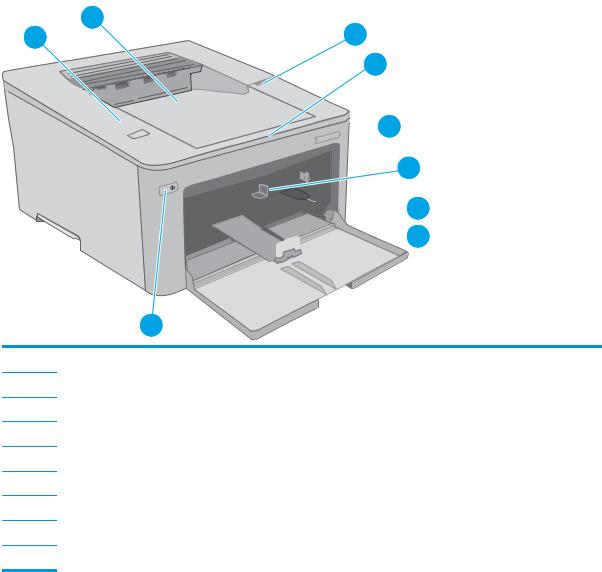
Printervisninger
●Printer set forfra
●Printer set bagfra
●Kontrolpanelvisning
Printer set forfra
9
8 |
1 |
2


 3
3
4

 5
5 
 6
6
7
1Område for tonerpatroner
2Forlænger til udskriftsbakke
3Modelnavn
4Bakke til prioriteret indføring
5Hovedpapirbakke
6Dæksel til hovedpapirbakke
7Afbryderknap
8Kontrolpanel
9Udskriftsbakke
2 Kapitel 1 Printeroversigt |
DAWW |

Printer set bagfra
1 2 3
6

5
4
1Bagdæksel (adgang til afhjælpning af papirstop)
2USB-interfaceport
3Ethernet-port
4Strømforbindelse
5Etiket med serienummer og produktnummer
6Stik til kabelsikkerhedslås
DAWW |
Printervisninger 3 |
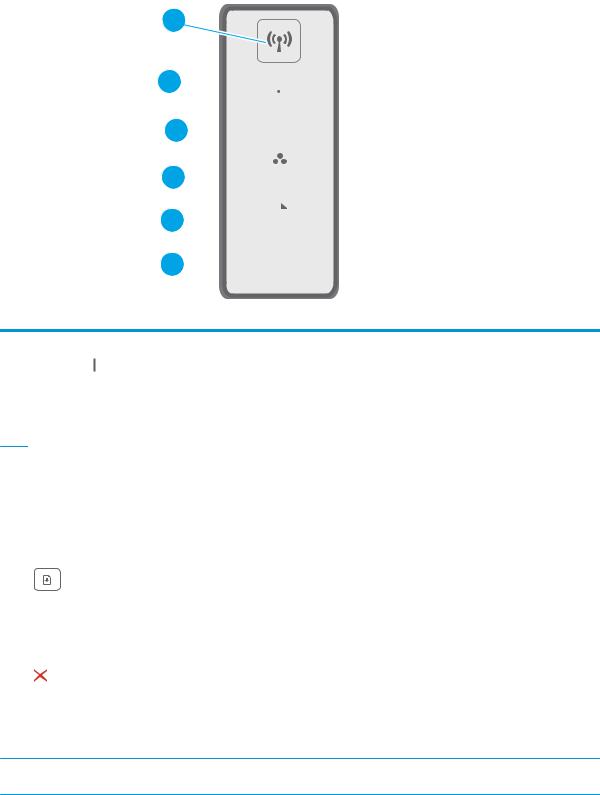
Kontrolpanelvisning
1
2 

3 
4 


5 

6 

1Knap og LED-indikator for trådløs forbindelse

(kun trådløse modeller)
Tryk på denne knap for at slå den trådløse funktion til, eller fra eller for at konfigurere en Wi-Fi Direct-forbindelse.
Tryk på denne knap og hold den nede for at konfigurere en WPS-forbindelse.
Hvis LED-indikatoren for trådløs forbindelse lyser, er der en stabil trådløs forbindelse. Hvis den blinker, er der en igangværende WPSeller Wi-Fi Direct konfigurationsproces. Hvis den blinker hurtigt, er der et problem med den trådløse forbindelse.
2 |
Advarselsindikator |
Indikatoren Eftersyn blinker, når printeren kræver brugereftersyn. Hvis Eftersyn- |
|
|
indikatoren lyser, er printeren i fejltilstand. |
|
|
|
3 |
Klarindikator |
Klar-indikatoren lyser, når printeren er klar til at udskrive. Den blinker, når printeren |
|
|
modtager udskriftsdata. |
|
|
|
4 |
LED-indikator for forbrugsvarer |
Indikatoren for forbrugsvarer giver dig besked, når printerpatronen har nået et meget lavt |
|
|
niveau. Den blinker, når der er opstået en fejl i tonerpatronen eller billedtromlen. |
|
|
|
5 |
Knappen Genoptag |
Tryk på denne knap for at starte et udskriftsjob. |
|
|
|
|
|
Hvis printeren er i fejltilstand, skal du trykke på knappen Genoptag for at afhjælpe fejlen og |
|
|
genoptage udskrivningen. |
|
|
Når printeren er i manuel duplekstilstand, skal der trykkes på knappen Genoptag for at |
|
|
udskrive den anden side af siden. |
|
|
|
6 |
Knappen Annuller |
Tryk på denne knap for at annullere et udskriftsjob. |
|
|
|
Printerspecifikationer
 VIGTIGT: Følgende specifikationer var korrekte på udgivelsestidspunktet, men kan ændres. Se www.hp.com/ support/ljM118, www.hp.com/support/ljM203, hvis du ønsker aktuelle oplysninger.
VIGTIGT: Følgende specifikationer var korrekte på udgivelsestidspunktet, men kan ændres. Se www.hp.com/ support/ljM118, www.hp.com/support/ljM203, hvis du ønsker aktuelle oplysninger.
●Tekniske specifikationer
4 Kapitel 1 Printeroversigt |
DAWW |
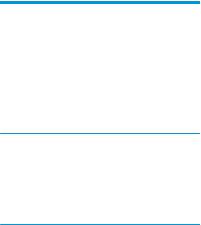
●Understøttede operativsystemer
●Mobile udskriftsløsninger
●Printermål
●Strømforbrug, elektriske specifikationer og akustiske emissioner
●Område for driftsmiljø
Tekniske specifikationer
Se www.hp.com/support/ljM118, www.hp.com/support/ljM203 for at få de nyeste oplysninger.
Understøttede operativsystemer
Følgende oplysninger gælder for printerspecifikke Windows PCL 6- og HP-printerdrivere og for OS X samt for softwareinstallationen.
Windows: HP's softwareinstallationsprogram installerer printerdriverne “HP PCL.6”, “HP PCL 6” eller “HP PCL-6”, afhængigt af Windows-operativsystemet, samt yderligere software, når det fulde softwareinstallationsprogram benyttes. Download printerdriverne "HP PCL.6", "HP PCL 6" og "HP PCL-6" fra supportwebstedet for denne printer: www.hp.com/support/ljM118, www.hp.com/support/ljM203
Mac-computere og OS X: Mac-computere understøttes sammen med denne printer. Download HP Easy Start enten fra 123.hp.com eller fra supportwebstedet, og brug derefter HP Easy Start til at installere HPprinterdriveren.
1.Gå til 123.hp.com.
2.Følg de angivne trin for at downloade printersoftwaren.
Linux: Hvis du vil have oplysninger og printerdrivere til Linux, skal du gå til hplipopensource.com/hplip-web/ index.html.
UNIX: Hvis du vil have oplysninger og printerdrivere til UNIX®, skal du gå til www.hp.com/go/unixmodelscripts
Tabel 1-1 Understøttede operativsystemer og printerdrivere
Operativsystem |
Printerdriveren er installeret (fra softwaren |
Bemærkninger |
|
på internettet) |
|
|
|
|
Windows® XP SP3, 32-bit |
Den printerspecifikke printerdriver "HP PCL. |
Microsoft ophørte med at yde generel |
|
6" installeres til dette operativsystem som |
support til Windows XP i april 2009. HP vil |
|
en del af softwareinstallationen. |
fortsætte med at tilbyde den bedst mulige |
|
|
support til det udgåede XP-operativsystem. |
|
|
Nogle funktioner i printerdriveren er ikke |
|
|
understøttet. |
Windows Vista®, 32-bit |
Den printerspecifikke printerdriver "HP PCL. |
|
6" installeres til dette operativsystem som |
|
en del af softwareinstallationen. |
Microsoft ophørte med at yde generel support til Windows Vista i april 2012. HP vil fortsætte med at tilbyde den bedst mulige support til det udgåede Vistaoperativsystem. Nogle funktioner i printerdriveren er ikke understøttet.
Windows 7, 32-bit og 64-bit |
Den printerspecifikke printerdriver "HP PCL |
|
6" installeres til dette operativsystem som |
|
en del af softwareinstallationen. |
|
|
DAWW |
Printerspecifikationer 5 |
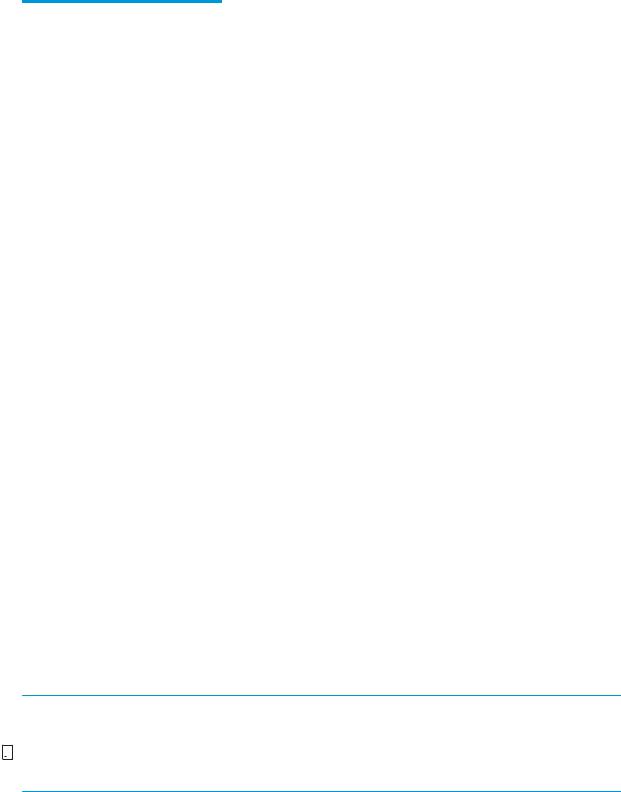
Tabel 1-1 Understøttede operativsystemer og printerdrivere (fortsat)
Operativsystem |
Printerdriveren er installeret (fra softwaren |
Bemærkninger |
|
på internettet) |
|
|
|
|
Windows 8, 32-bit og 64-bit |
Den printerspecifikke printerdriver "HP PCL |
Windows 8 RT-understøttelse leveres via |
|
6" installeres til dette operativsystem som |
Microsoft IN OS version 4, 32-bit driveren. |
|
en del af softwareinstallationen. |
|
|
|
|
Windows 8.1, 32-bit og 64-bit |
Den printerspecifikke printerdriver "HP |
Windows 8.1 RT-understøttelse leveres via |
|
PCL-6" version 4 installeres til dette |
Microsoft IN OS version 4, 32-bit driveren. |
|
operativsystem som en del af den |
|
|
komplette softwareinstallation. |
|
|
|
|
Windows 10, 32-bit og 64-bit |
Den printerspecifikke printerdriver "HP |
|
|
PCL-6" version 4 installeres til dette |
|
|
operativsystem som en del af den |
|
|
komplette softwareinstallation. |
|
|
|
|
Windows Server 2008 SP2, 32-bit |
Den printerspecifikke printerdriver "HP PCL. |
Microsoft ophørte med at yde generel |
|
6" er tilgængelig til download fra |
support til Windows Server 2008 i januar |
|
supportwebstedet for denne printer. |
2015. HP vil fortsætte med at tilbyde den |
|
Download driveren, og brug Microsoft- |
bedst mulige support til det udgåede Server |
|
værktøjet Tilføj printer til at installere den. |
2008-operativsystem. Nogle funktioner i |
|
|
printerdriveren er ikke understøttet. |
|
|
|
Windows Server 2008 SP2, 64-bit |
Den printerspecifikke printerdriver "HP PCL |
Microsoft ophørte med at yde generel |
|
6" er tilgængelig til download fra |
support til Windows Server 2008 i januar |
|
supportwebstedet for denne printer. |
2015. HP vil fortsætte med at tilbyde den |
|
Download driveren, og brug Microsoft- |
bedst mulige support til det udgåede Server |
|
værktøjet Tilføj printer til at installere den. |
2008-operativsystem. |
|
|
|
Windows Server 2008 R2, SP 1, 64-bit |
Den printerspecifikke printerdriver "HP PCL |
|
|
6" installeres til dette operativsystem som |
|
|
en del af softwareinstallationen. |
|
|
|
|
Windows Server 2012, 64-bit |
Den printerspecifikke printerdriver "HP PCL |
|
|
6" installeres til dette operativsystem som |
|
|
en del af softwareinstallationen. |
|
|
|
|
Windows Server 2012 R2, 64-bit |
Den printerspecifikke printerdriver "HP |
|
|
PCL-6" installeres til dette operativsystem |
|
|
som en del af softwareinstallationen. |
|
|
|
|
Windows 10 Server (Server 2016), 32-bit og |
Den printerspecifikke printerdriver "HP |
|
64-bit |
PCL-6" installeres til dette operativsystem |
|
|
som en del af softwareinstallationen. |
|
|
|
|
OS X 10.11 El Capitan, macOS 10.12 Sierra, |
Download HP Easy Start fra 123.hp.com/ |
|
macOS 10.13 High Sierra |
LaserJet for at installere printerdriveren. |
|
|
Følg de angivne trin for at installere |
|
|
printersoftwaren og printerdriveren. |
|
|
|
|
 BEMÆRK: Hvis du ønsker at få vist en liste over understøttede operativsystemer, skal du gå til www.hp.com/ support/ljM118, www.hp.com/support/ljM203 med HP's komplette hjælp til printeren.
BEMÆRK: Hvis du ønsker at få vist en liste over understøttede operativsystemer, skal du gå til www.hp.com/ support/ljM118, www.hp.com/support/ljM203 med HP's komplette hjælp til printeren.


 BEMÆRK: Hvis du vil have yderligere oplysninger om klientog serveroperativsystemer og om HP UPD PCL6og UPD PS-driverunderstøttelse til denne printer, skal du gå til www.hp.com/go/upd og klikke på fanen
BEMÆRK: Hvis du vil have yderligere oplysninger om klientog serveroperativsystemer og om HP UPD PCL6og UPD PS-driverunderstøttelse til denne printer, skal du gå til www.hp.com/go/upd og klikke på fanen
pecifikationer.
6 Kapitel 1 Printeroversigt |
DAWW |

Mobile udskriftsløsninger
HP tilbyder ere forskellige mobile løsninger og ePrint-løsninger, der muliggør nem udskrivning til en HP-printer fra en bærbar computer, tablet, smartphone eller anden mobil enhed. Hvis du vil se den samlede liste og finde den bedste mulighed, kan du gå til www.hp.com/go/LaserJetMobilePrinting.
 BEMÆRK: Opdater printerens firmware for at sikre, at alle funktioner til mobil udskrivning og ePrint understøttes.
BEMÆRK: Opdater printerens firmware for at sikre, at alle funktioner til mobil udskrivning og ePrint understøttes.
●Wi-Fi Direct (kun trådløse modeller)
●HP ePrint via e-mail (kræver, at HP Web Services er aktiveret, og at printeren registreres med HP Connected)
●HP ePrint-app (tilgængelig til Android, iOS og Blackberry)
●HP All-in-One Remote-app til iOSog Android-enheder
●HP ePrint-software
●Google Cloud Print
●AirPrint
●Android Printing
Printermål
Figur 1-1 Mål for printeren
|
|
1 |
|
|
1 |
3 |
2 |
|
|
2 |
|
|
|
|
|
|
3 |
|
Printeren er helt lukket |
Printeren er helt åben |
1. Højde |
223,9 mm |
359,5 mm |
2. Bredde |
370,5 mm |
370,5 mm |
3. Dybde |
407,4 mm |
624,4 mm |
Vægt (med patroner) |
6,9 kg |
|
DAWW |
Printerspecifikationer 7 |

Strømforbrug, elektriske specifikationer og akustiske emissioner
Se www.hp.com/support/ljM118, www.hp.com/support/ljM203 for at få aktuelle oplysninger.
 FORSIGTIG: Strømkravene er baseret på det land/område, hvor printeren sælges. Konverter aldrig driftsspændinger. Dette vil beskadige printeren og gøre printergarantien ugyldig.
FORSIGTIG: Strømkravene er baseret på det land/område, hvor printeren sælges. Konverter aldrig driftsspændinger. Dette vil beskadige printeren og gøre printergarantien ugyldig.
Område for driftsmiljø
Tabel 1-2 Område for driftsmiljø
Miljø |
Anbefalet |
Tilladt |
|
|
|
Temperatur |
17° til 25°C |
15° til 30 °C |
|
|
|
Relativ fugtighed |
30 % til 70 % relativ luftfugtighed (RH) |
10 % til 80 % (relativ luftfugtighed) |
|
|
|
Højde |
Ikke relevant |
0-3.048 m |
|
|
|
8 Kapitel 1 Printeroversigt |
DAWW |
onfiguration af printerhardware og softwareinstallation
Se opsætningsplakaten og introduktionsvejledningen, der fulgte med printeren, for at få grundlæggende opsætningsvejledning. Du kan finde yderligere vejledning under HP support på internettet.
Gå til www.hp.com/support/ljM118, www.hp.com/support/ljM203 for HP's komplette hjælp til printeren. Find følgende support:
●Installer og konfigurer
●Lær og brug
●Løs problemer
●Download af softwareog firmwareopdateringer
●Deltag i supportfora
●Find garantioplysninger og lovgivningsmæssige oplysninger
DAWW |
onfiguration af printerhardware og softwareinstallation |
9 |
10 Kapitel 1 Printeroversigt |
DAWW |

2Papirbakker
●Læg medie i bakken til prioriteret indføring
●Læg medie i hovedpapirbakken
●Ilæg og udskriv på konvolutter
●Ilæg og udskriv på etiketter
Yderligere oplysninger:
Følgende oplysninger er korrekte på udgivelsestidspunktet. Se www.hp.com/support/ljM118, www.hp.com/ support/ljM203, hvis du ønsker aktuelle oplysninger.
HP’s komplette hjælp til printeren omfatter følgende oplysninger:
●Installer og konfigurer
●Lær og brug
●Løs problemer
●Download softwareog firmwareopdateringer
●Deltag i supportfora
●Find garantioplysninger og lovgivningsmæssige oplysninger
DAWW |
11 |

Læg medie i bakken til prioriteret indføring
Indledning
Følgende oplysninger beskriver, hvordan du lægger papir i bakken til prioriteret indføring. Denne bakke kan rumme op til 10 ark 75 g/m2 papir.
 BEMÆRK: Sådan undgår du papirstop:
BEMÆRK: Sådan undgår du papirstop:
●Du må aldrig tilføje eller fjerne papir fra bakken til prioriteret indføring under udskrivning.
●Før du lægger papir i bakken, skal du sørge for at fjerne alt papiret fra papirbakken og rette den nye stak til.
●Når du lægger papir i bakken, skal du ikke lufte papiret.
●Brug papir, der ikke er krøllet, foldet eller beskadiget.
1.Åbn dækslet til hovedpapirbakken ved at tage fat i håndtaget og trække nedad.
2. Spred papirbreddestyrene til det korrekte format.
12 Kapitel 2 Papirbakker |
DAWW |

3. Placer den øverste kant af papiret i åbningen af bakken til prioriteret indføring. Oplysninger om, hvordan du skal vende papiret, finder du i Papirretning for bakke til prioriteret indføring på side 13.
4. Justér papirstyrene, så de kun lige berører papirstakken og ikke bøjer papiret.
BEMÆRK: Justér ikke papirstyrene tæt op mod papirstakken.
BEMÆRK: Justér papirstyrene til den rette størrelse, og undlad at overfylde bakken for at undgå papirstop.
Papirretning for bakke til prioriteret indføring
Papirtype |
Billedretning |
Duplekstilstand |
Papirformat |
Sådan ilægges papir |
Brevpapir eller Fortrykt Stående |
1-sidet udskrivning |
Letter, Legal, Executive, Statement, |
|
|
|
Oficio (8,5 x 13), 4 x 6, 5 x 8, A4, A5, |
|
|
|
A6, RA5, B5 (JIS), B6 (JIS), |
|
|
|
10 x 15 cm, Oficio (216 x 340), |
|
|
|
16K |
195 x 270 mm, |
|
|
16K |
184 x 260 mm, |
|
|
16K |
197 x 273 mm, japansk |
postkort (Postcard (JIS)), dobbelt japansk postkort, roteret (dobbelt postkort (JIS))
Forside opad
Øverste kant først ind i produktet
123
DAWW |
Læg medie i bakken til prioriteret indføring 13 |
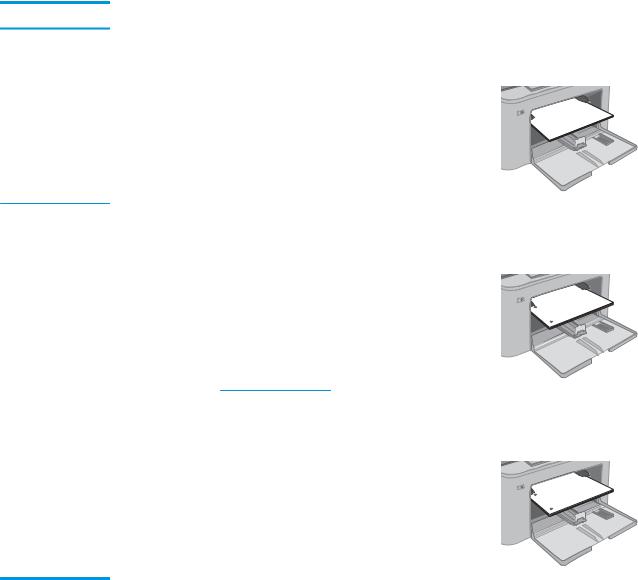
Papirtype |
Billedretning |
Duplekstilstand |
Papirformat |
Sådan ilægges papir |
|
|
2-sidet udskrivning |
Letter, Legal, Oficio (8,5 x 13), A4 |
Forside opad |
|
|
|
|
Øverste kant først ind i produktet |
|
|
|
|
123 |
Forhullet |
Stående |
1-sidet udskrivning |
Letter, Legal, Executive, Statement, |
|
|
|
|
Oficio (8,5 x 13), 4 x 6, 5 x 8, A4, A5, |
|
|
|
|
A6, RA5, B5 (JIS), B6 (JIS), |
|
|
|
|
10 x 15 cm, Oficio (216 x 340), |
|
|
|
|
16K |
195 x 270 mm, |
|
|
|
16K |
184 x 260 mm, |
|
|
|
16K |
197 x 273 mm, japansk |
postkort (Postcard (JIS)), dobbelt japansk postkort, roteret (dobbelt postkort (JIS))
Forside opad
Huller mod venstre side af produktet
123
2-sidet udskrivning |
Letter, Legal, Oficio (8,5 x 13), A4 |
Forside opad |
Huller mod venstre side af produktet
123
14 Kapitel 2 Papirbakker |
DAWW |
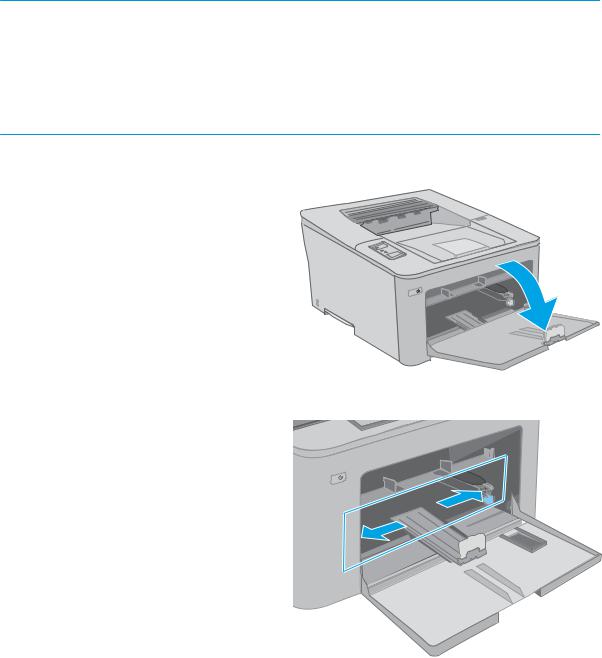
Læg medie i hovedpapirbakken
Indledning
Følgende oplysninger beskriver, hvordan du lægger papir i hovedpapirbakken. Denne bakke kan rumme op til 250 ark 75 g/m2 papir.
 BEMÆRK: Sådan undgår du papirstop:
BEMÆRK: Sådan undgår du papirstop:
●Du må aldrig tilføje eller fjerne papir fra hovedpapirbakken under udskrivning.
●Før du lægger papir i bakken, skal du sørge for at fjerne alt papiret fra papirbakken og rette den nye stak til.
●Når du lægger papir i bakken, skal du ikke lufte papiret.
●Brug papir, der ikke er krøllet, foldet eller beskadiget.
1.Åbn dækslet til hovedpapirbakken ved at tage fat i håndtaget og trække nedad.
2. Justér papirbreddestyrene ved at trykke justeringslåsen på højre styr sammen og trække i styrene, så de passer til formatet på det papir, der bruges.
DAWW |
Læg medie i hovedpapirbakken 15 |
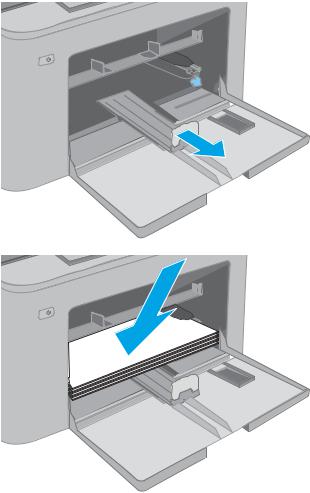
3.Justér papirlængdestyret ved at føre styret ind, så det passer til formatet på det papir, du bruger.
4.Læg papiret i bakken. Oplysninger om, hvordan du skal vende papiret, finder du i Papirretning for hovedpapirbakke på side 17.
16 Kapitel 2 Papirbakker |
DAWW |
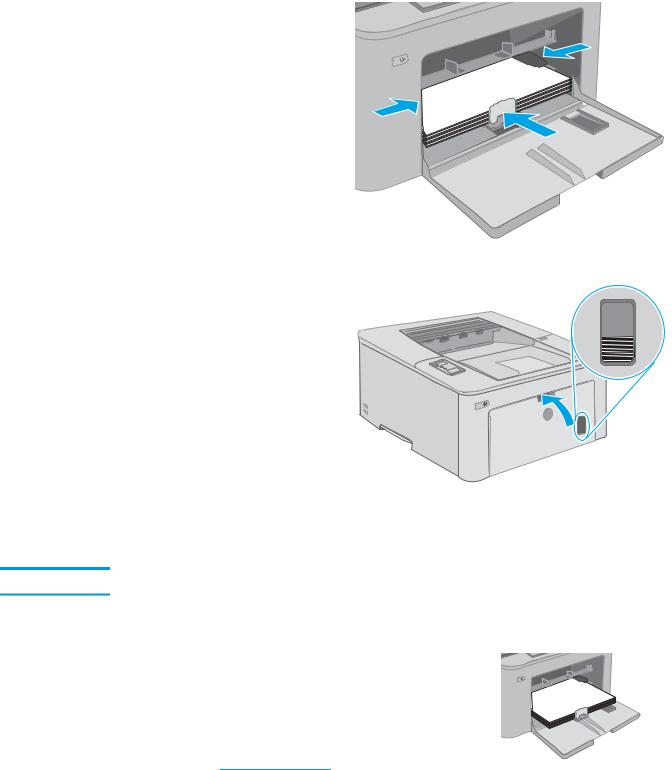
5. Tilpas styrene, så de berører papirstakken let uden at bøje den.
BEMÆRK: Justér ikke papirstyrene tæt op mod papirstakken.
BEMÆRK: Justér papirstyrene til den rette størrelse, og undlad at overfylde bakken for at undgå papirstop.
6.Luk dækslet til hovedpapirbakken, hvis papiret er A4-format, Letter-format eller mindre. Brug vinduet til papirstak til at kontrollere, at det er ilagt korrekt.
Papirretning for hovedpapirbakke
Papirtype |
Billedretning |
Duplekstilstand |
Papirformat |
Sådan ilægges papir |
Brevpapir eller fortrykt Stående |
1-sidet udskrivning |
Letter, Legal, Executive, Statement, |
|
|
|
Oficio (8,5 x 13), 4 x 6, 5 x 8, A4, A5, |
|
|
|
A6, RA5, B5 (JIS), B6 (JIS), |
|
|
|
10 x 15 cm, Oficio (216 x 340), |
|
|
|
16K |
195 x 270 mm, |
|
|
16K |
184 x 260 mm, |
|
|
16K |
197 x 273 mm, japansk |
postkort (Postcard (JIS)), dobbelt japansk postkort, roteret (dobbelt postkort (JIS))
Forside opad
Øverste kant først ind i produktet
123

DAWW |
Læg medie i hovedpapirbakken 17 |
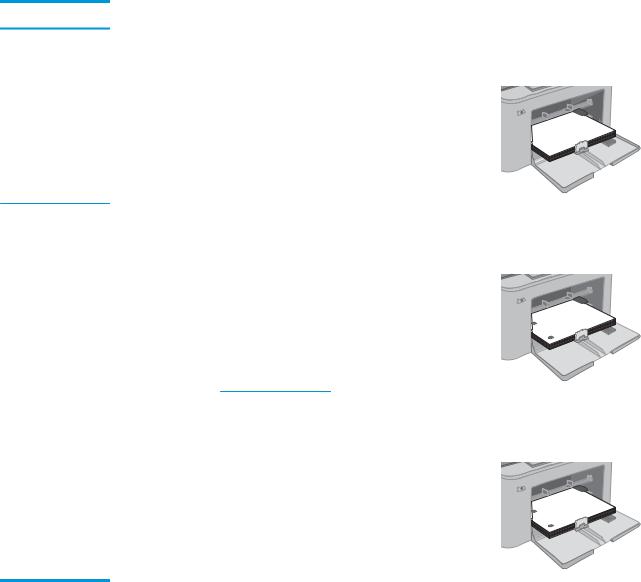
Papirtype |
Billedretning |
Duplekstilstand |
Papirformat |
Sådan ilægges papir |
|
|
2-sidet udskrivning |
Letter, Legal, Oficio (8,5 x 13), A4 |
Forside opad |
|
|
|
|
Øverste kant først ind i produktet |
|
|
|
|
123 |
Forhullet |
Stående |
1-sidet udskrivning |
Letter, Legal, Executive, Statement, |
|
|
|
|
Oficio (8,5 x 13), 4 x 6, 5 x 8, A4, A5, |
|
|
|
|
A6, RA5, B5 (JIS), B6 (JIS), |
|
|
|
|
10 x 15 cm, Oficio (216 x 340), |
|
|
|
|
16K |
195 x 270 mm, |
|
|
|
16K |
184 x 260 mm, |
|
|
|
16K |
197 x 273 mm, japansk |
postkort (Postcard (JIS)), dobbelt japansk postkort, roteret (dobbelt postkort (JIS))
Forside opad
Huller mod venstre side af produktet
123

2-sidet udskrivning |
Letter, Legal, Oficio (8,5 x 13), A4 |
Forside opad |
Huller mod venstre side af produktet
123

18 Kapitel 2 Papirbakker |
DAWW |

Ilæg og udskriv på konvolutter
Indledning
Følgende oplysninger beskriver, hvordan du udskriver på og ilægger konvolutter. Bakken til prioriteret indføring kan rumme op til 10 konvolutter. Hovedpapirbakken kan rumme op til 10 konvolutter.
Hvis du vil udskrive på konvolutter ved hjælp af indstillingen Manuel indføring, skal du gøre følgende for at vælge de korrekte indstillinger i printerdriveren, og derefter ilægge konvolutterne i bakken, når du sender udskriftsjobbet til printeren.
Udskriv konvolutter
1.Vælg indstillingen Udskriv i softwareprogrammet.
2.Vælg printeren på listen over printere, og klik derefter på eller tryk på knappen Egenskaber eller knappen Indstillinger for at åbne printerdriveren.
 BEMÆRK: Navnet på knappen varierer for forskellige softwareprogrammer.
BEMÆRK: Navnet på knappen varierer for forskellige softwareprogrammer.


 BEMÆRK: For at få adgang til disse funktioner fra en Windows 8- eller 8.1-startskærm skal du vælge Enheder, vælge Udskriv og derefter vælge printeren. For Windows 10 vælges Udskriv, som kan variere afhængigt af programmet. For Windows 8, 8.1 og 10 har disse programmer et andet layout med andre funktioner end de nedenfor beskrevne.
BEMÆRK: For at få adgang til disse funktioner fra en Windows 8- eller 8.1-startskærm skal du vælge Enheder, vælge Udskriv og derefter vælge printeren. For Windows 10 vælges Udskriv, som kan variere afhængigt af programmet. For Windows 8, 8.1 og 10 har disse programmer et andet layout med andre funktioner end de nedenfor beskrevne.
3.Klik eller tryk på fanen Papir/kvalitet.
4.Vælg det korrekte format til konvolutterne i rullelisten papirstørrelse.
5.Vælg Konvolut i rullelisten Papirtype.
6.Vælg Manuel indføring i rullelisten Papirkilde.
7.Klik på knappen OK for at lukke dialogboksen Dokumentegenskaber.
8.Klik på knappen OK i dialogboksen Udskriv for at udskrive jobbet.
DAWW |
Ilæg og udskriv på konvolutter 19 |

Konvolutretning
Bakke |
Konvolutformater |
Sådan ilægges konvolutter |
Bakke til prioriteret indføring |
Konvolut #10, Konvolut Monarch, Konvolut |
Forside opad |
|
B5, Konvolut C5, Konvolut DL |
Kort frankeringsende ind mod printeren |
|
|
Hovedpapirbakke |
Konvolut #10, Konvolut Monarch, Konvolut |
Forside opad |
|
B5, Konvolut C5, Konvolut DL |
Kort frankeringsende ind mod printeren |
|
|
20 Kapitel 2 Papirbakker |
DAWW |
